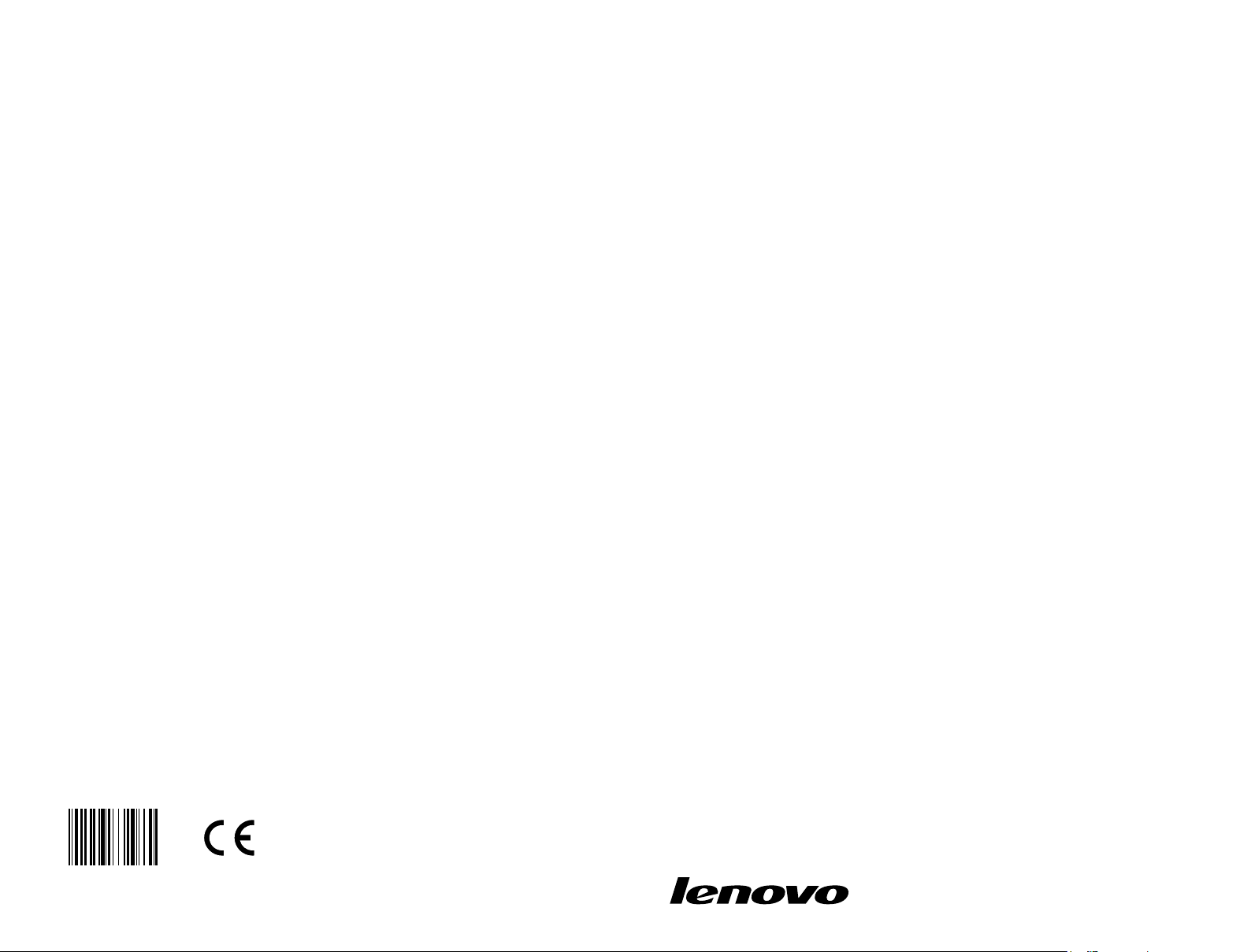
Version 1.0
Machine type: F0AU [B50-30]
F0AV [B50-35]
F0AW [B40-30]
2014.05
Lenovo
B40/B50 Series
Kullanım Kılavuzu
31506968
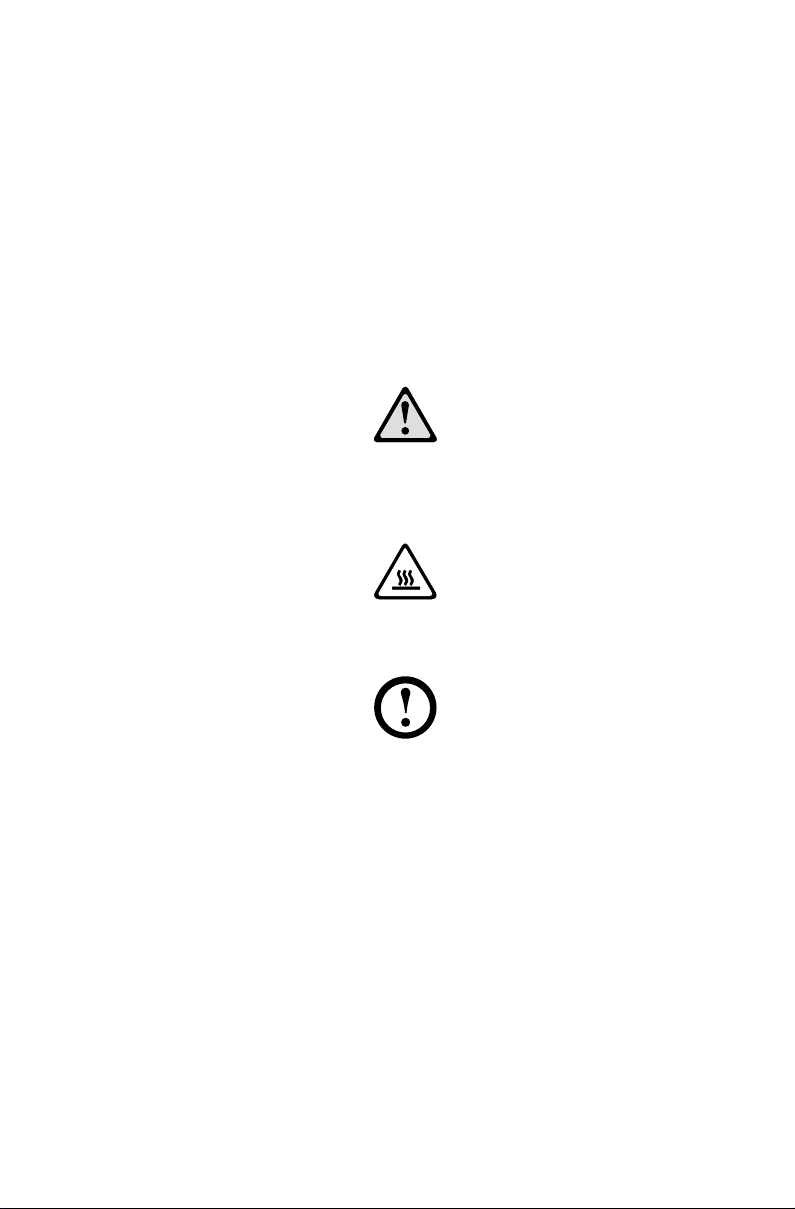
Önemli Güvenlik Bilgileri
Bu el kitabını kullanmadan önce bu ürünle ilgili tüm güvenlik bilgilerini okumanız
ve anlamanız önemlidir. En güncel güvenlik bilgileri için bu ürünle birlikte
gönderilen Güvenlik ve Garanti Kılavuzu adlı belgeye bakın. Bu güvenlik
bilgilerini okumanız ve anlamanız kişisel yaralanma ya da ürünün zarar görme
riskini azaltır.
Bu Kullanım Kılavuzu içinde gösterilen arayüz ve işlevler yalnızca başvuru için
sunulmuştur ve asıl ürün görünümünden farklılık gösterebilir. Ürün tasarımı ve
teknik özellikler bildirimde bulunulmaksızın değiştirilebilir.
Tehlike: Son derece tehlikeli ya da potansiyel olarak
ölümcül durumlara karşı dikkatli olun.
Dikkat: Olası program, aygıt ya da veri hasarına karşı dikkatli olun.
Not: Bu önemli bilgilere dikkat edin.
© Copyright Lenovo 2014. Tüm hakları saklıdır.
SINIRLI VE KISITLANMIŞ HAKLAR BİLDİRİMİ: Veri veya yazılım bir
Genel Hizmetler İdaresi “GSA” sözleşmesi uyarınca teslim edilmişse kullanım,
çoğaltma veya açığa vurma Sözleşme No. GS-35F-05925 ile zikredilen
kısıtlamalara tabidir.
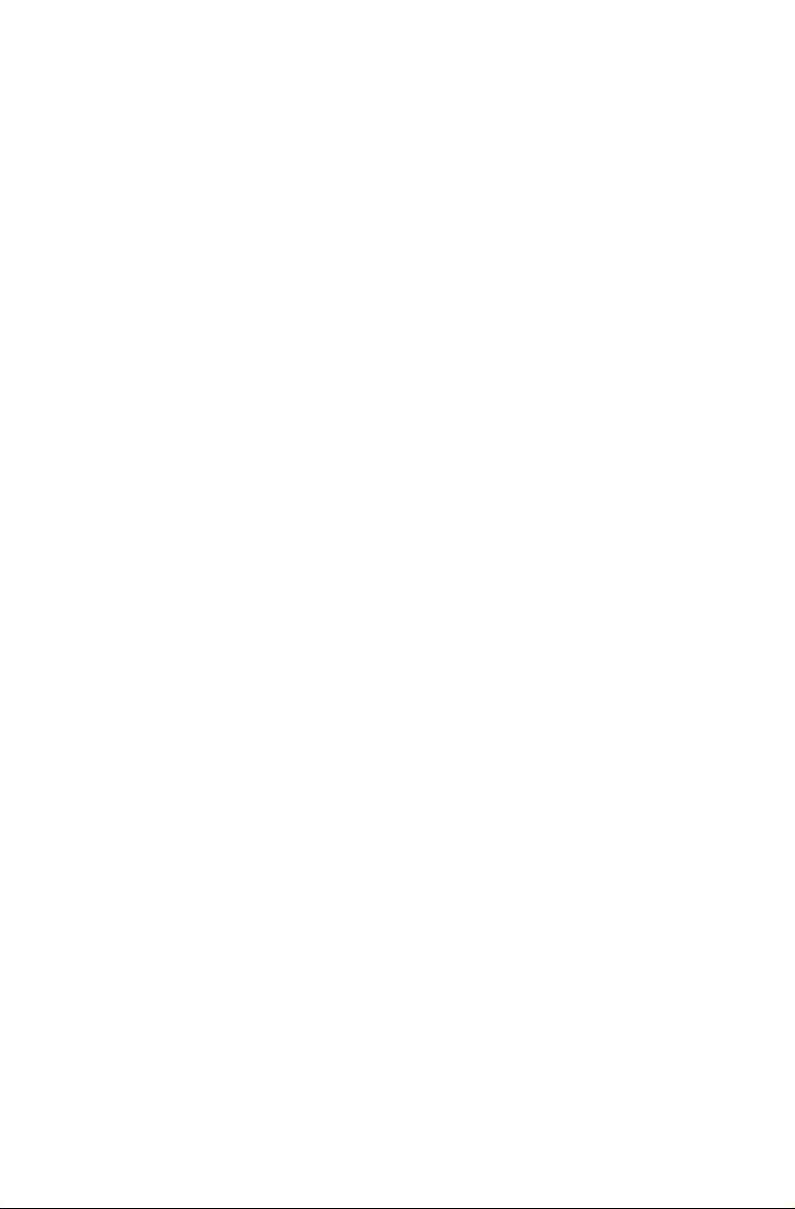
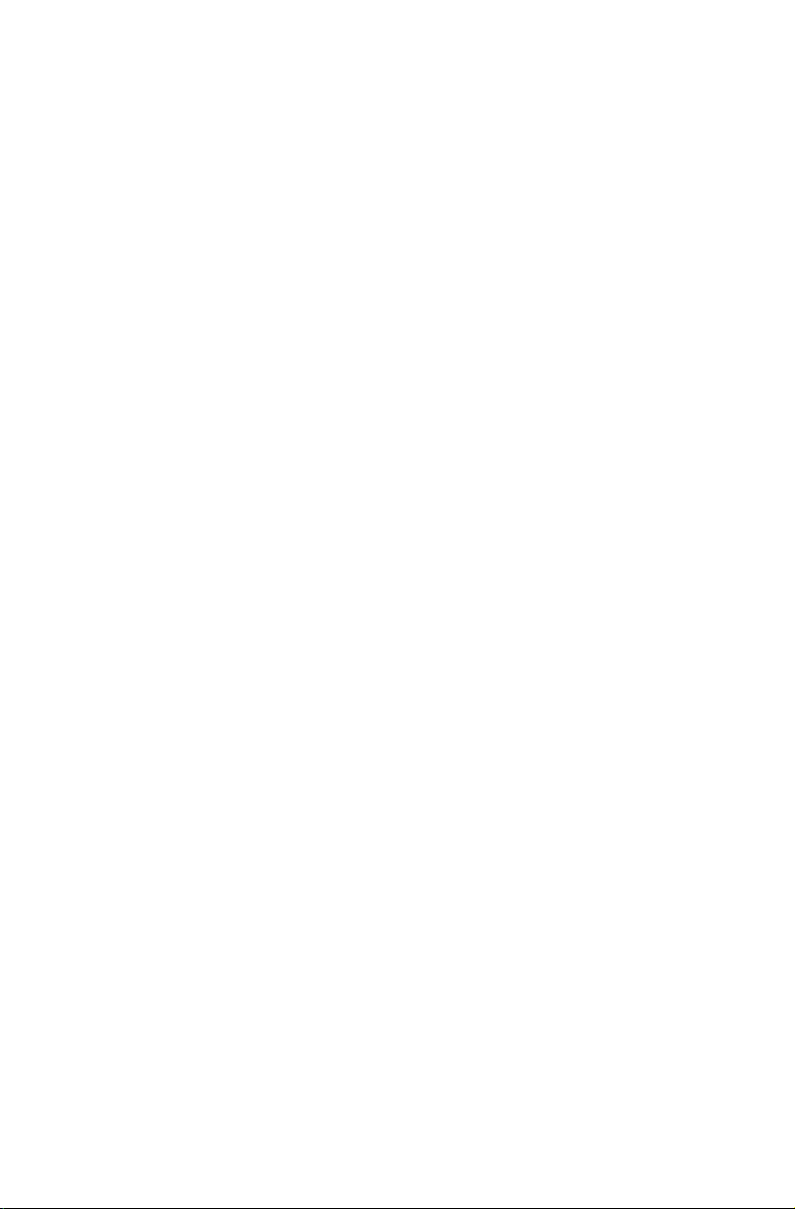
İçindekiler
Önemli Güvenlik Bilgileri
Bilgisayar Donanımının Kullanılması ....................................... 1
Bilgisayarın önden görünümü ...................................................................2
Bilgisayarın soldan ve sağdan görünümü .................................................3
Bilgisayarın arkadan görünümü ................................................................4
Bilgisayar ayaklığının takılması .................................................................6
Bilgisayar ayaklığı .....................................................................................7
Temel konektör talimatları .........................................................................8
Bilgisayarınızın bağlanması ......................................................................9
Bilgisayarın kullanılmasına ilişkin önemli bilgiler .....................................10
İnternet'e bağlanma.................................................................................11
Kablolu klavye (yalnızca belirli modeller) ................................................12
Windows 8.1 Kullanımı ............................................................. 13
Temel Windows 8.1 arayüzleri arasında geçiş yapmak ..........................14
Düğmeler Çubuğu ...................................................................................14
Bilgisayarı kapatmak ...............................................................................14
Uygulamalar arasında geçiş yapmak ......................................................15
Bir uygulamayı kapatmak ........................................................................15
Diğer sistem programlarını açmak ..........................................................15
Windows Yardım ve Destek ....................................................................15
Dokunmalı ekran talimatları..................................................... 17
Dokunmalı Ekran Kalibrasyonu ...............................................................18
Dokunmalı ekran için Kullanıcı El Hareketleri Yönergeleri ......................18
Dokunmalı Ekran kullanırken alınacak önlemler .....................................23
İçindekiler
i
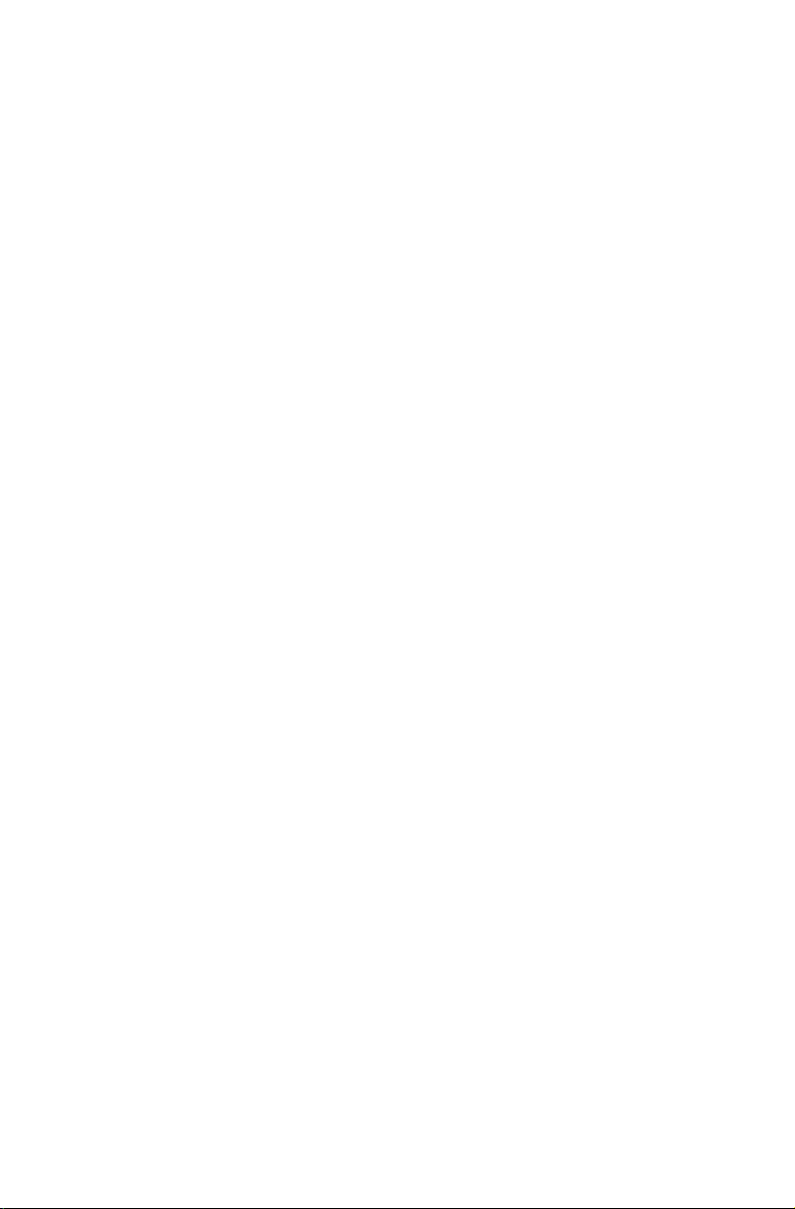
Rescue System Kullanımı ........................................................ 25
OneKey Recovery (Tek Tuşla Kurtarma) .................................................26
Sürücü ve Uygulama Yüklemesi .............................................................27
Yazılımı Kullanma ..................................................................... 29
Lenovo Destek ........................................................................................30
Sorun Giderme ve Kurulum Onaylama................................... 31
Monitör Sorunlarının Giderilmesi .............................................................32
Dokunmalı Ekran Sorun Giderme ...........................................................33
Ses Sorunlarının Giderilmesi ..................................................................33
Yazılım Sorunlarının Giderilmesi .............................................................34
Optik Sürücüler ve Sabit Disklerle İlgili Sorunların Giderilmesi ...............35
Windows ile ilgili sorunları giderirken göz önünde bulundurulacak
özel durumlar ..........................................................................................36
Windows Yardım ve Destek ....................................................................36
BIOS kurulum yardımcı programı ............................................................36
Günlük Bakım Görevlerinin Gerçekleştirilmesi ........................................37
Donanım Değiştirme Kılavuzu ................................................. 39
Genel Bakış .............................................................................................40
Donanımın değiştirilmesi .........................................................................43
Ek. .............................................................................................. 49
Beyan ......................................................................................................49
Ticari markalar.........................................................................................50
Energy Star (Enerji Yıldızı) Beyanı .........................................................50
ErP uyum modunu etkinleştirme .............................................................51
Elektronik salım bildirimleri..................................................... 52
Meksika düzenleyici bildirimi .................................................. 53
İçindekiler
ii
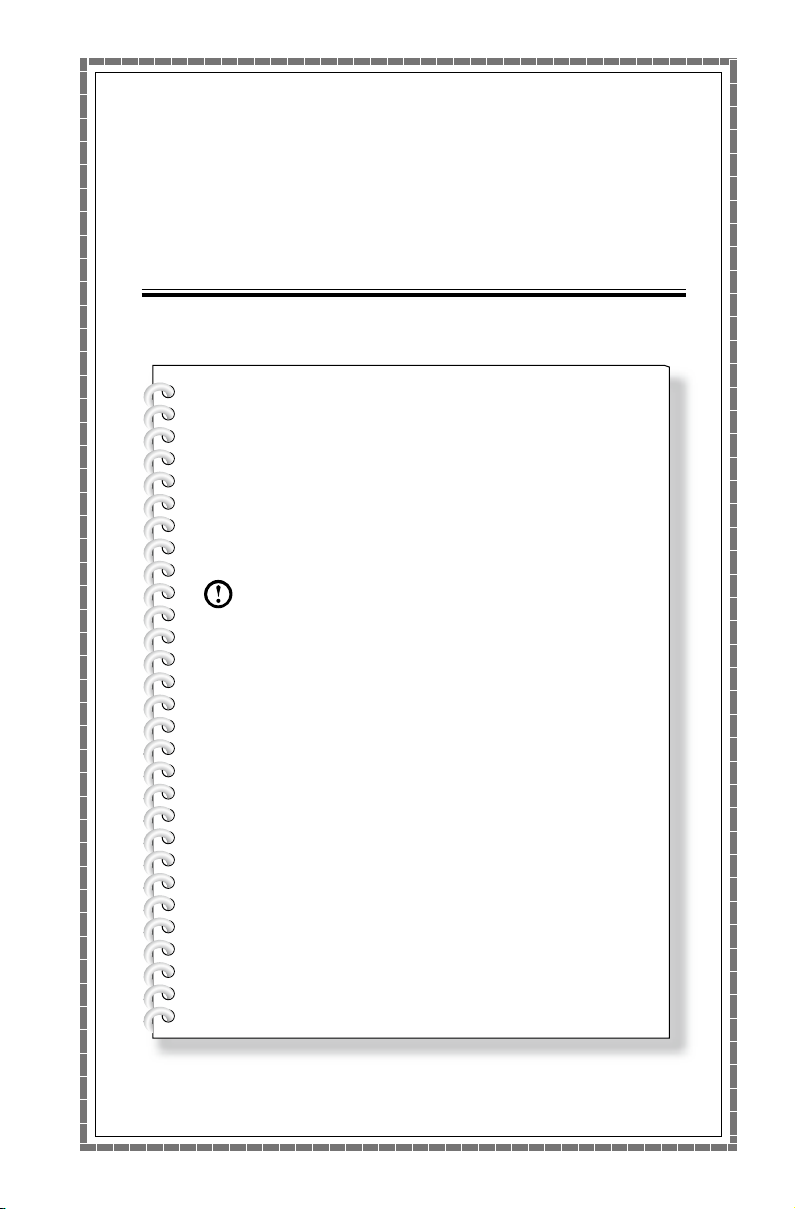
Bilgisayar Donanımının
Kullanılması
Bu bölümde aşağıdaki konular yer
almaktadır:
Bilgisayar donanımına giriş
Bilgisayar bağlantıları hakkında bilgi
Not: Bu bölümdeki açıklamalar, bilgisayar
modeline ve yapılandırmasına bağlı olarak
bilgisayarınızda gördüklerinizden farklı
olabilir.
Kullanım Kılavuzu
1
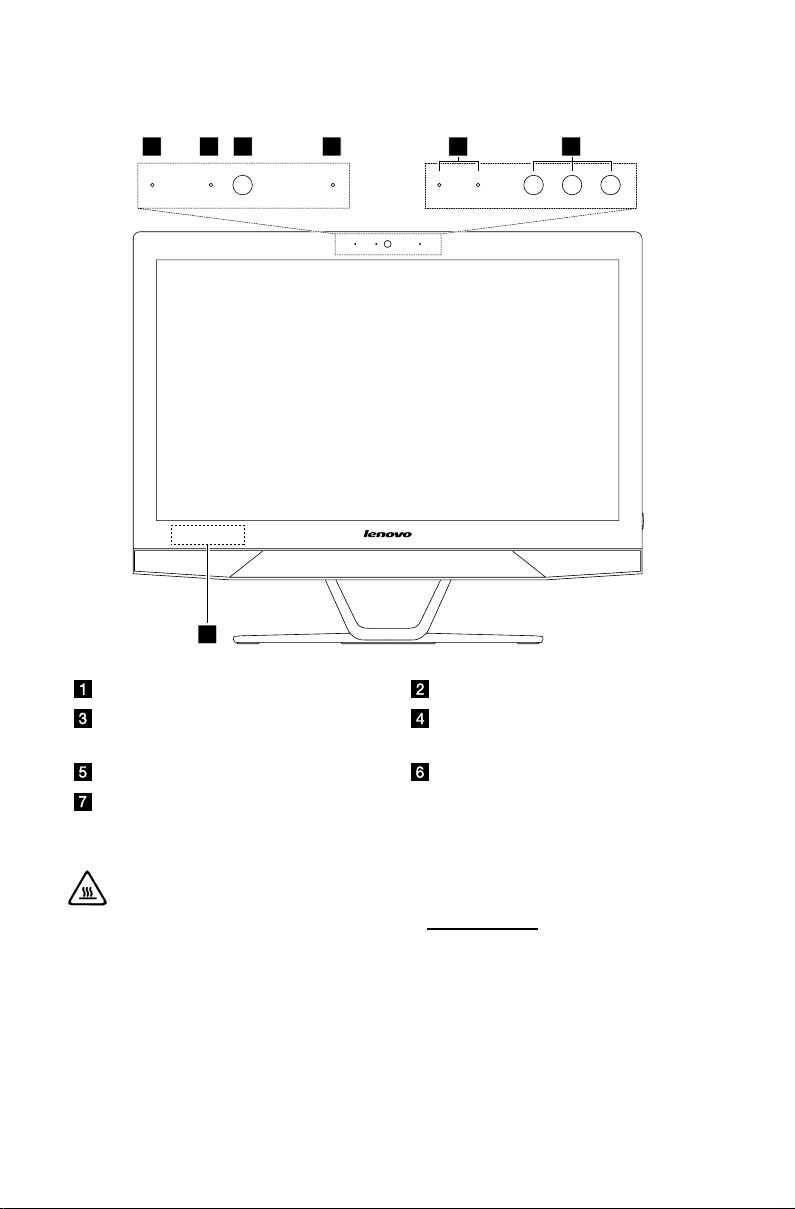
2
Kullanım Kılavuzu
Bilgisayarın önden görünümü
1 2 3 4 5 6
7
veya
Dahili mikrofon Kamera LED göstergesi
Dahili kamera Dahili mikrofon
Dahili mikrofon 3D kamera
Yakın Saha İletişimi (NFC)
(yalnızca belirli modeller)
Dikkat: Bilgisayarınız bir kızılötesi (IR) uzaktan kumandayla donatılmışsa,
USB IR alıcısını ekranla aynı düzleme yerleştirmeyin.
(yalnızca belirli modeller)
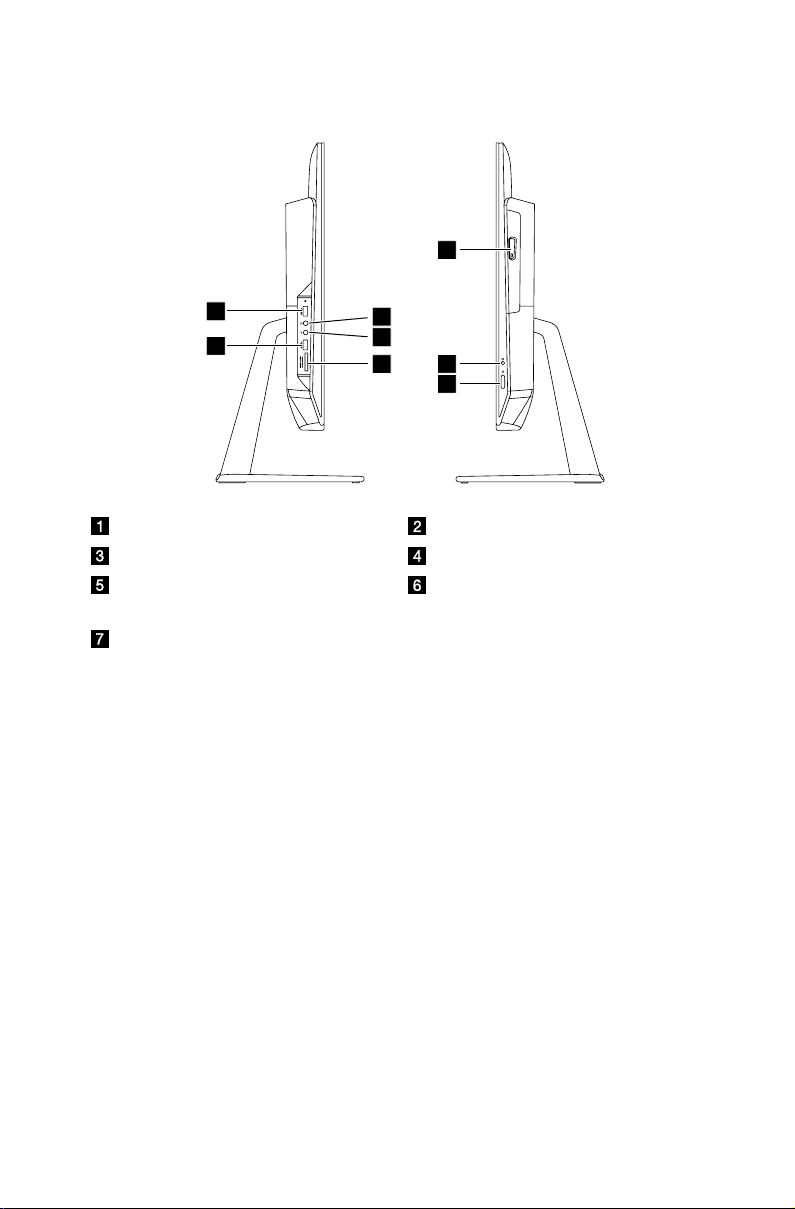
3
Kullanım Kılavuzu
Bilgisayarın soldan ve sağdan görünümü
1
1
5
6
7
2
3
4
USB 3.0 konektörleri (2) Kulaklık konektörü
Mikrofon konektörü Bellek kartı okuyucu
Optik sürücü çıkarma düğmesi PC modu/HDMI-giriş anahtarı
(yalnızca belirli modeller)
Güç düğmesi
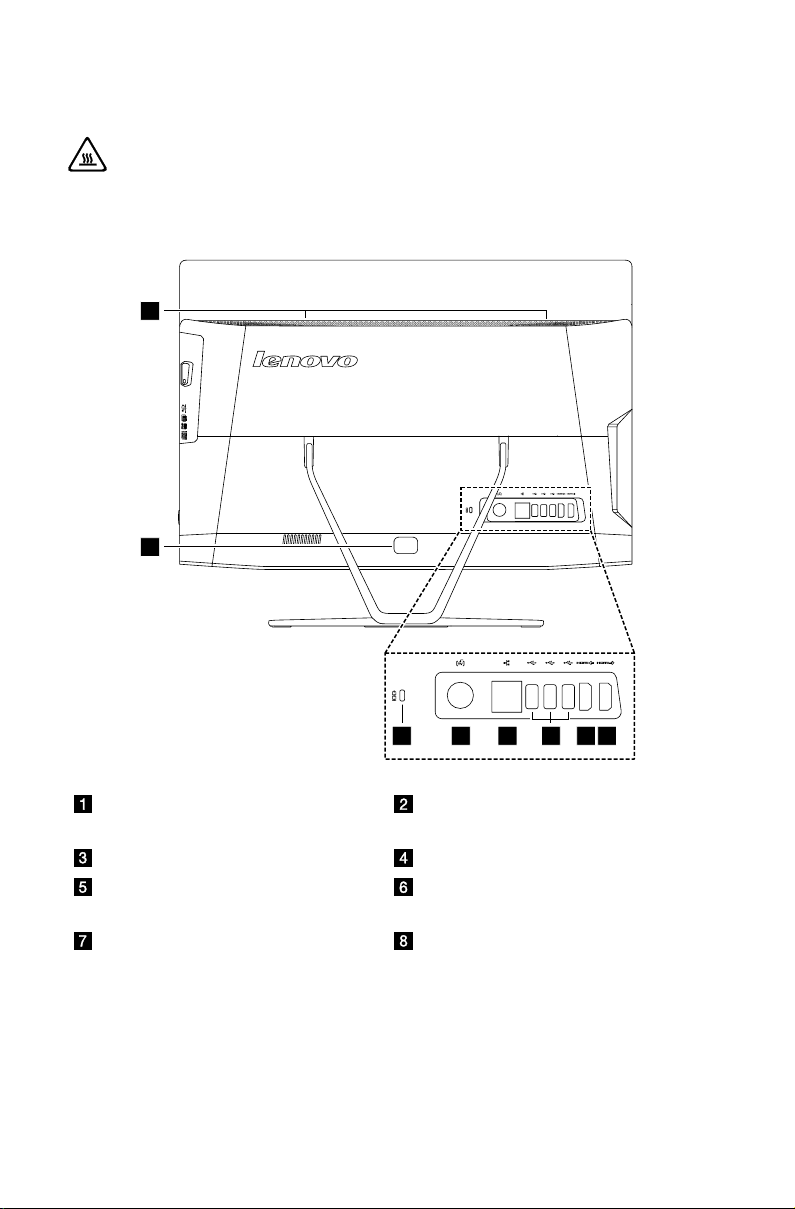
4
Kullanım Kılavuzu
Bilgisayarın arkadan görünümü
2 3 4 5 6
8
7
1
B50-30/B50-35
Dikkat: Bilgisayarın hava girişlerini engellemediğinizden emin olun.
Engellenmiş hava girişleri ısı sorunlarına neden olabilir.
Güvenlik kablosu yuvası TV tuner konektörü
(yalnızca belirli modeller)
Ethernet konektörü USB 2.0 konektörleri (3)
HDMI çıkış konektörü
(yalnızca belirli modeller)
Hava girişleri Güç konektörü
HDMI giriş konektörü
(yalnızca belirli modeller)
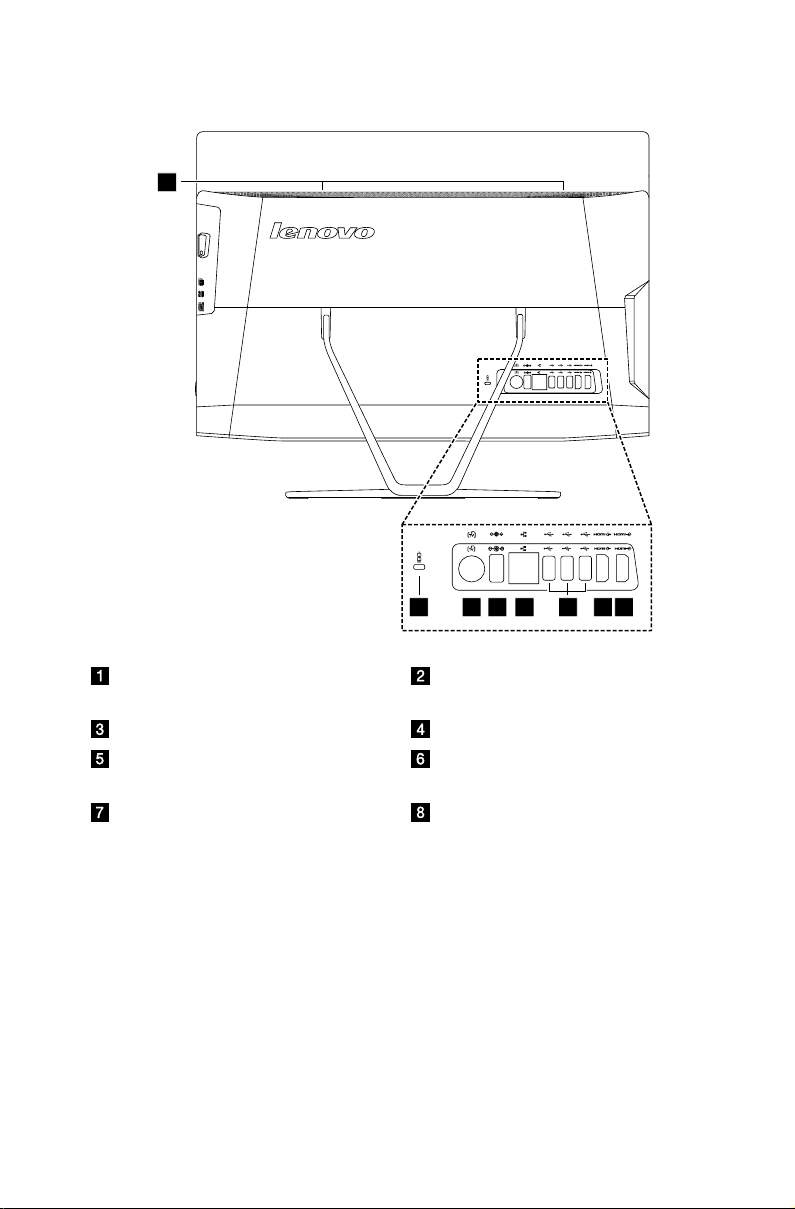
5
Kullanım Kılavuzu
2 3 4 5 6 7
8
1
B40-30
Güvenlik kablosu yuvası TV tuner konektörü
(yalnızca belirli modeller)
Güç konektörü Ethernet konektörü
USB 2.0 konektörleri (3) HDMI çıkış konektörü
(yalnızca belirli modeller)
HDMI giriş konektörü
Hava girişleri
(yalnızca belirli modeller)
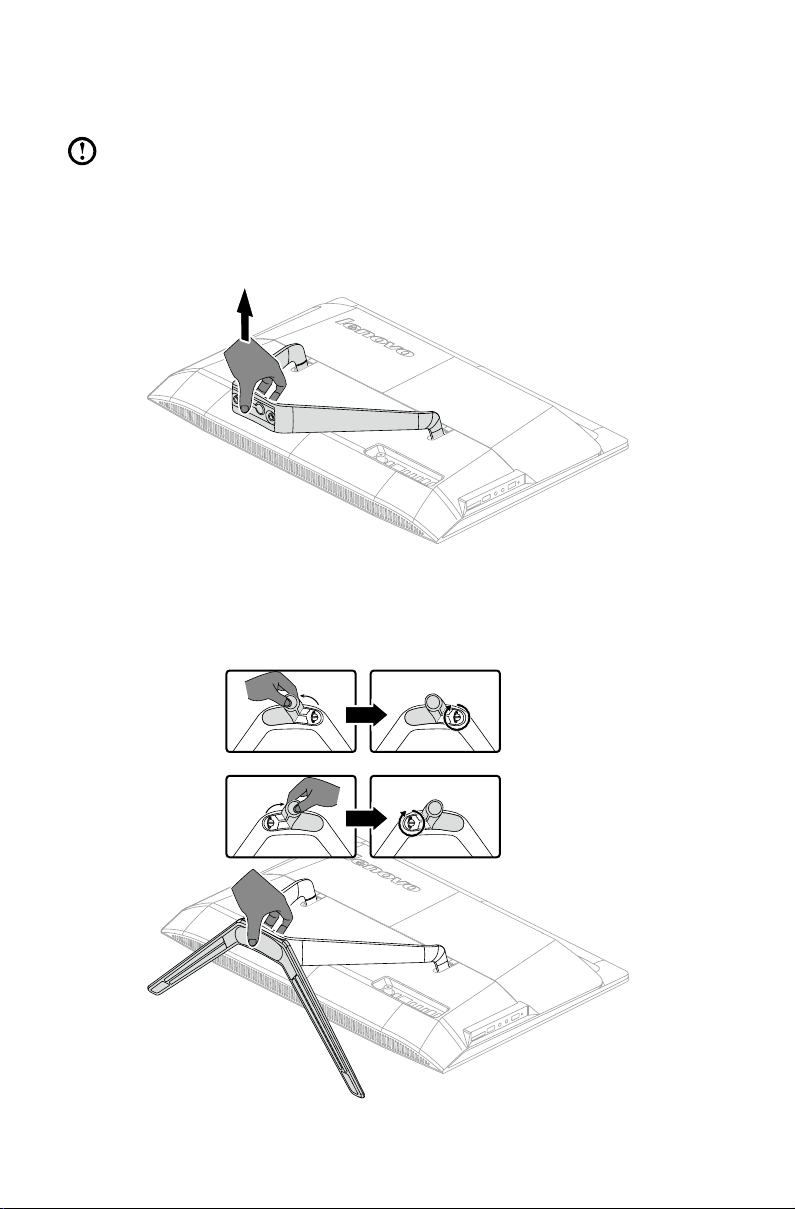
6
Kullanım Kılavuzu
Bilgisayar ayaklığının takılması
Not: Bu yordam sırasında bilgisayarın aşağı bakacak şekilde yumuşak düz
bir yüzeye yerleştirilmesi yararlı olabilir. Lenovo, ekranın çizilmemesi ya da
başka bir hasar görmemesi için battaniye, havlu ya da başka bir yumuşak
bez üzerine yerleştirilmesini önerir.
1. Ayaklık tabanını kaldırın.
2. Ayaklık tabanını ayaklık tutucu içindeki montaj delikleri ile hizalayın, ardından
ayaklık tabanındaki her iki sabit lastik kapağı açın.
3. Elle sıkılan halkayı yukarı çekin, ardından ayaklık tabanını ayaklık tutucuya
vidayla sabitleyin.
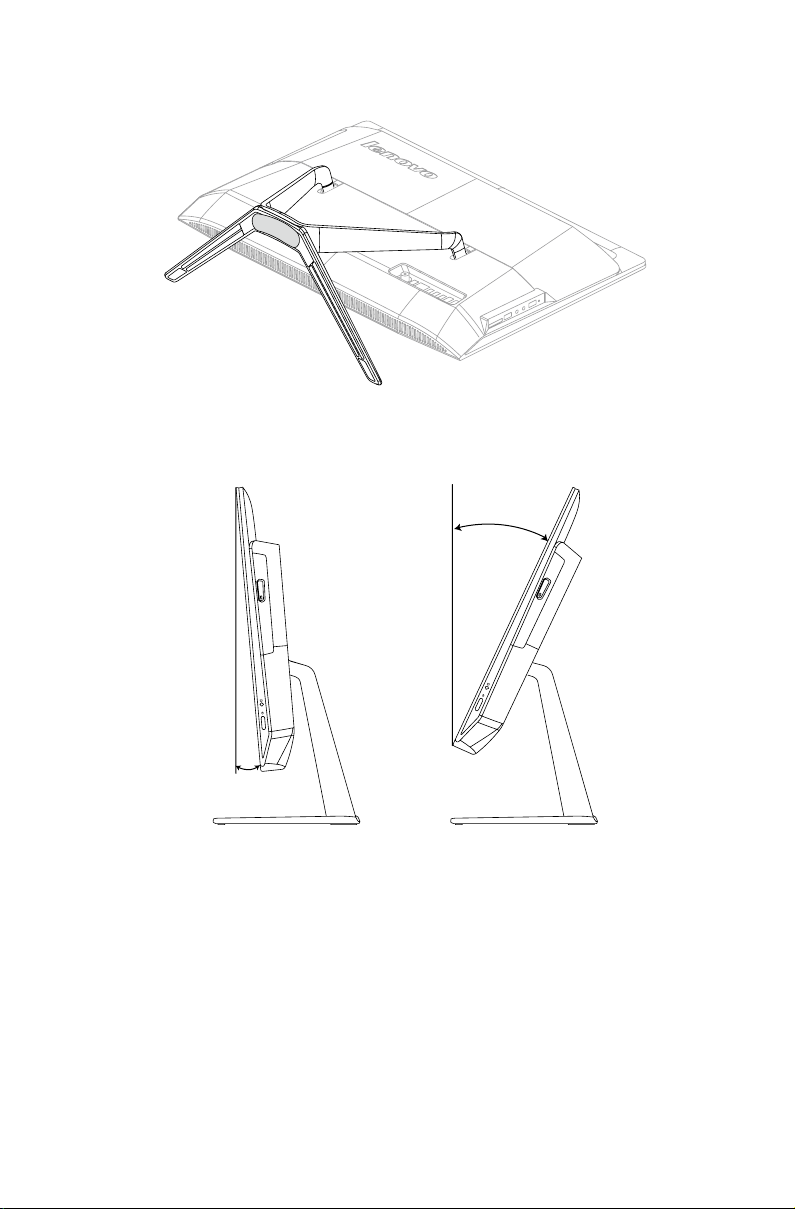
7
Kullanım Kılavuzu
4. Elle sıkılan halkaları ve lastik kapakları aşağıya doğru bastırın.
5º
25º
Bilgisayar ayaklığı
Monitörü istediğiniz konuma ayarlamak için ayaklığı kullanın. 5° ileri ve 25° geri
dönebilir.
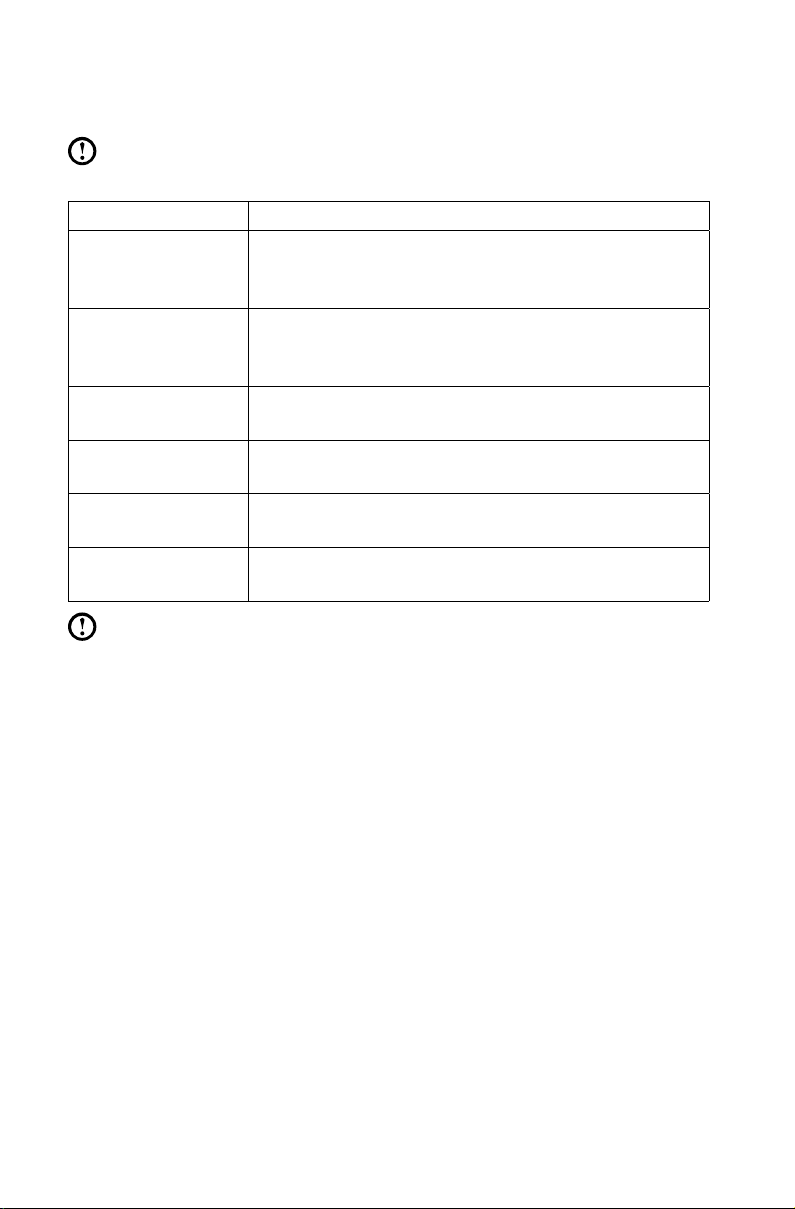
8
Kullanım Kılavuzu
Temel konektör talimatları
Not: Bilgisayarınızda bu bölümde açıklanan konektörlerin tümü
bulunmayabilir.
Konektör Açıklama
Mikrofon Bilgisayarınıza bir mikrofon bağlamak için bu konektörü
kullanın. Böylece, ses kaydı yapabilir ya da ses tanıma
yazılımı kullanabilirsiniz.
Kulaklık Bilgisayarınıza kulaklık bağlamak için bu konektörü
kullanın. Böylece hiç kimseyi rahatsız etmeden müzik
dinleyebilirsiniz.
USB konektörü USB bağlantısı gerektiren bir aygıtı bağlamak için bu
konektörü kullanın.
Ethernet konektörü Bilgisayarınızı Ethernet tipinde bir yerel ağa bağlamak
için bu konektörü kullanın.
HDMI konektörü
(isteğe bağlı)
TV-Tuner konektörü
(isteğe bağlı)
Not: Bilgisayarınızda kablosuz klavye veya fare varsa, bu aygıtların
kurulum yönergelerini izleyin.
Ekran veya TV üzerindeki HDMI konektörüne bağlanır.
Programları isteğe bağlı TV tuner kartı kullanarak
görüntülemek için harici antene bağlanır.
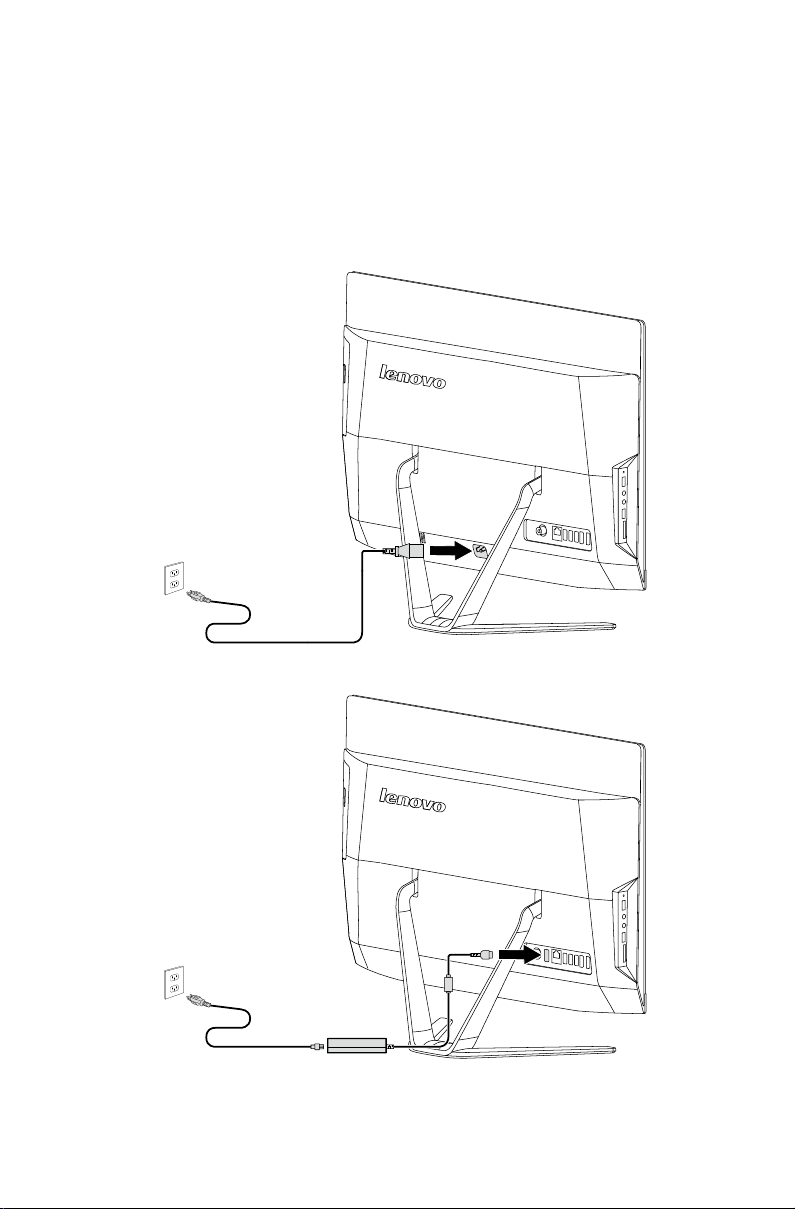
9
Kullanım Kılavuzu
Bilgisayarınızın bağlanması
B50-30/B50-35
B40-30
Güç kablosunun bağlanması
Güç kablosunu elektrik prizine takın. Topraklı hat veya aşırı gerilim koruyucu
kullanmanızı öneririz.
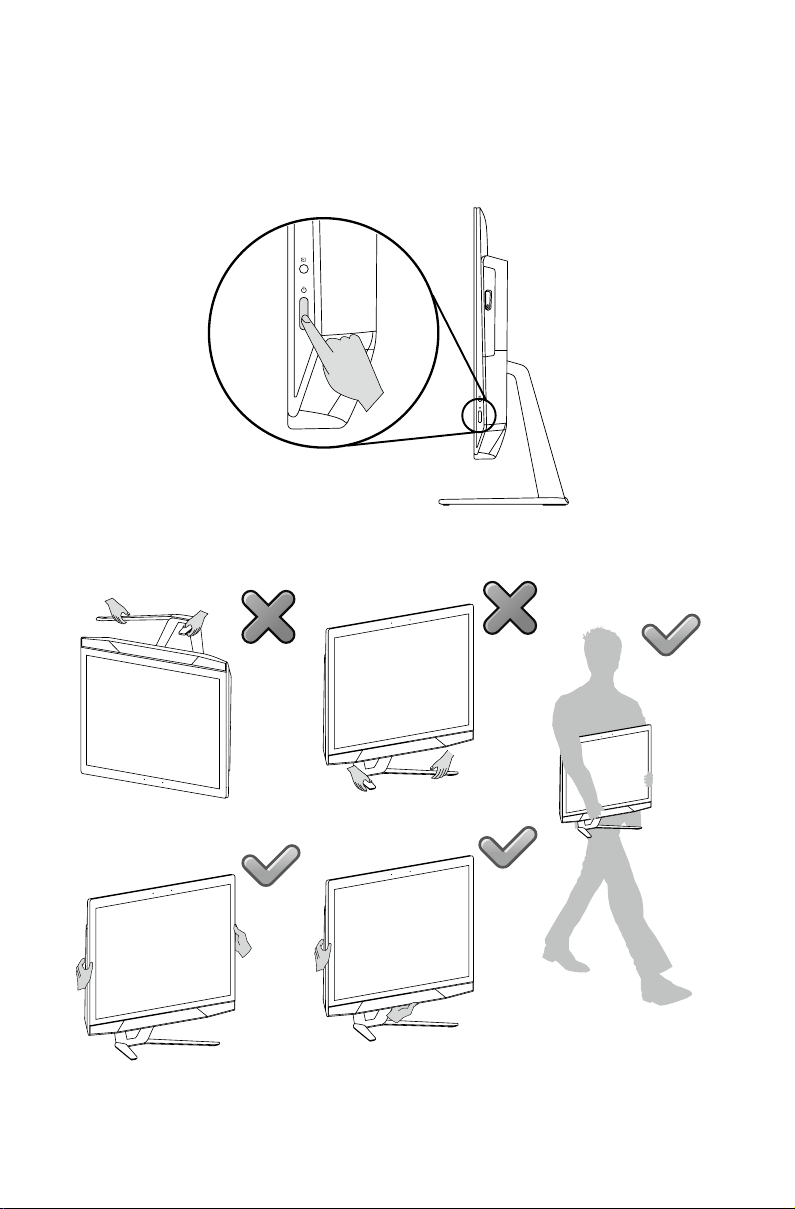
10
Kullanım Kılavuzu
Bilgisayarın kullanılmasına ilişkin önemli bilgiler
Bilgisayarı açmak için yan tarafındaki güç düğmesine basın.
Bilgisayarı taşırken sıkıca tutun.
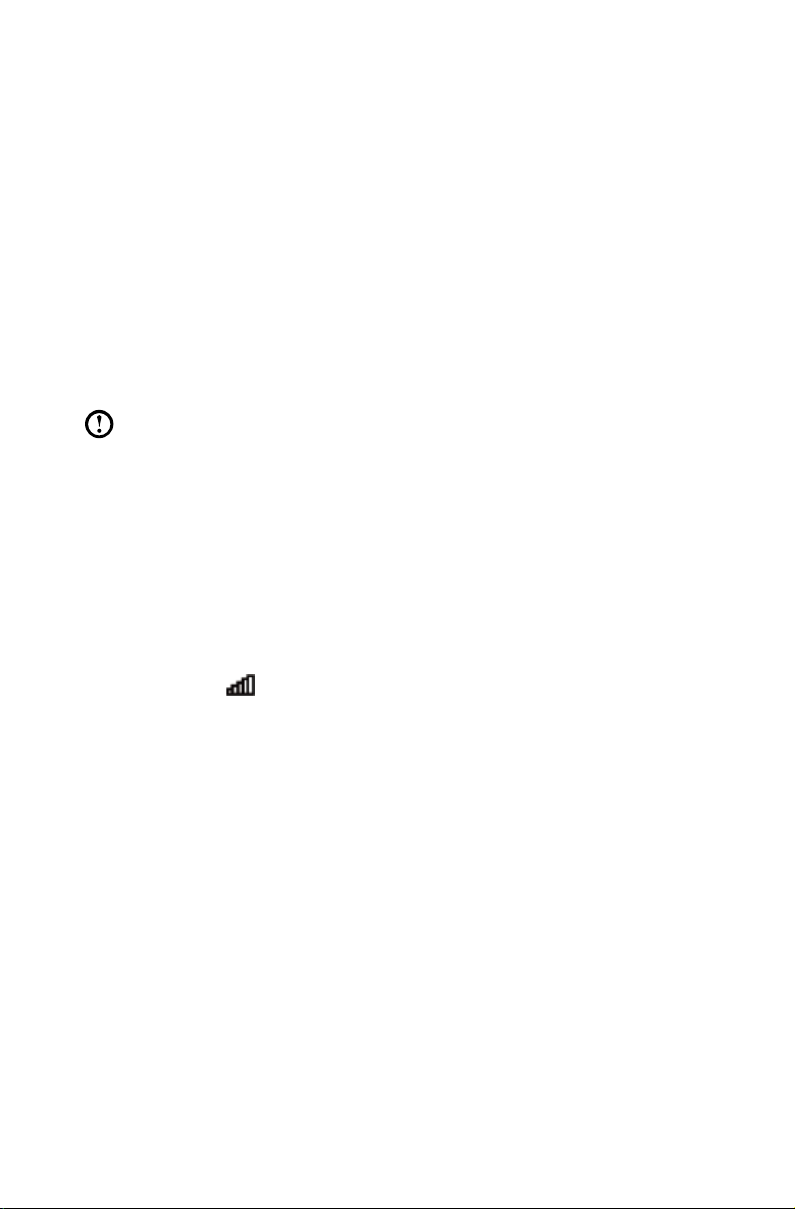
11
Kullanım Kılavuzu
İnternet'e bağlanma
İnternet'e bağlanmak için, bir İnternet Servis Sağlayıcı (ISP) anlaşması ve bazı
donanımlar gerekmektedir.
IPS'ler ve ISP teklieri ülkeden ülkeye değişiklik gösterir. Ülkenizde geçerli
teklier için ISP'niz ile iletişim kurun.
Bilgisayarınız onu diğer cihazlara bağlayan kablosuz (yalnızca belirli modeller)
veya kablolu bir ağı desteklemek için tasarlanmıştır.
Kablolu ağ bağlantısı
Kablolu ağlar için, Ethernet kablosunun bir ucunu (ayrı satılır) bilgisayarınızdaki
Ethernet konektörüne bağlayın ve ardından diğer ucunu ağ yönlendiricisine veya
geniş bant modeme bağlayın. Ayrıntılı kurulum talimatları için ISP'nize danışın.
Not: Geniş bant modem ve yönlendirici kurulumu prosedürleri üreticiye
bağlı olarak farklılık gösterir. Üretici talimatlarını izleyin.
Kablosuz ağ bağlantısı
Kablosuz ağlar için, kablosuz ev ağınıza erişmek amacıyla dahili kablosuz LAN
anten kullanabilirsiniz.
Bilgisayarı kablosuz ağa bağlamak için:
1. İmleci, ekranın köşesinin sağ tarafında aşağı veya yukarı hareket ettirin,
daha sonra Ayarları tıklayın. (Eğer bilgisayarınız dokunmatik ekransa, ekranın
sağ kenarından elinizi kaydırın, sonra Ayarlar üstüne hafçe dokunun.)
2. Ağ simgesine
seçin. Bağlan öğesine tıklayın ya da dokunun ardından ekrandaki adımları
izleyin.
Web tarayıcınızı açıp bir Web sitesine erişerek kablosuz ağı test edin.
dokunun ya da tıklayın ardından yönlendiricinizin adını
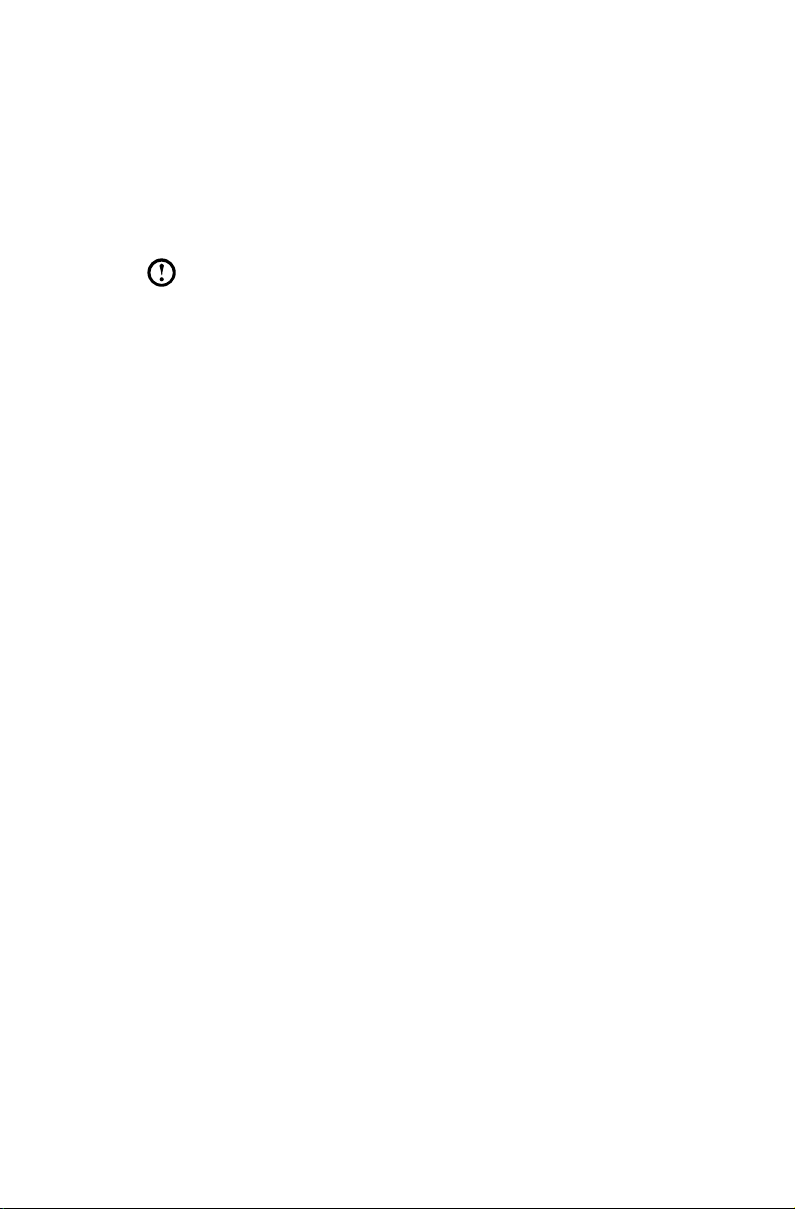
Kablolu klavye (yalnızca belirli modeller)
LVT —— Windows'a girdikten sonra, Lenovo’nun önceden yüklenmiş Home PC
yazılımı olan LVT (Lenovo Vantage Technology) programını başlatmak
için bu düğmeye basın. Kendi işlevlerine ilaveten, LVT programı
özellikle bu model bilgisayarda çalışmak üzere yapılandırılmış diğer
Windows uyumlu yazılımları başlatmanızı sağlar.
Notlar:
• Bazı modellerde LVT programı mevcut değildir.
• Klavye üzerindeki LVT anahtarı LVT programı bulunmayan
bazı modellerde etkin değildir.
F2 —— Lenovo Rescue System bilgisayarınızda kuruludur. Bu program
hakkında daha fazla bilgi için bilgisayar açılırken, Lenovo Rescue
System açılana kadar arka arkaya F2 tuşuna basın.
Kullanım Kılavuzu
12
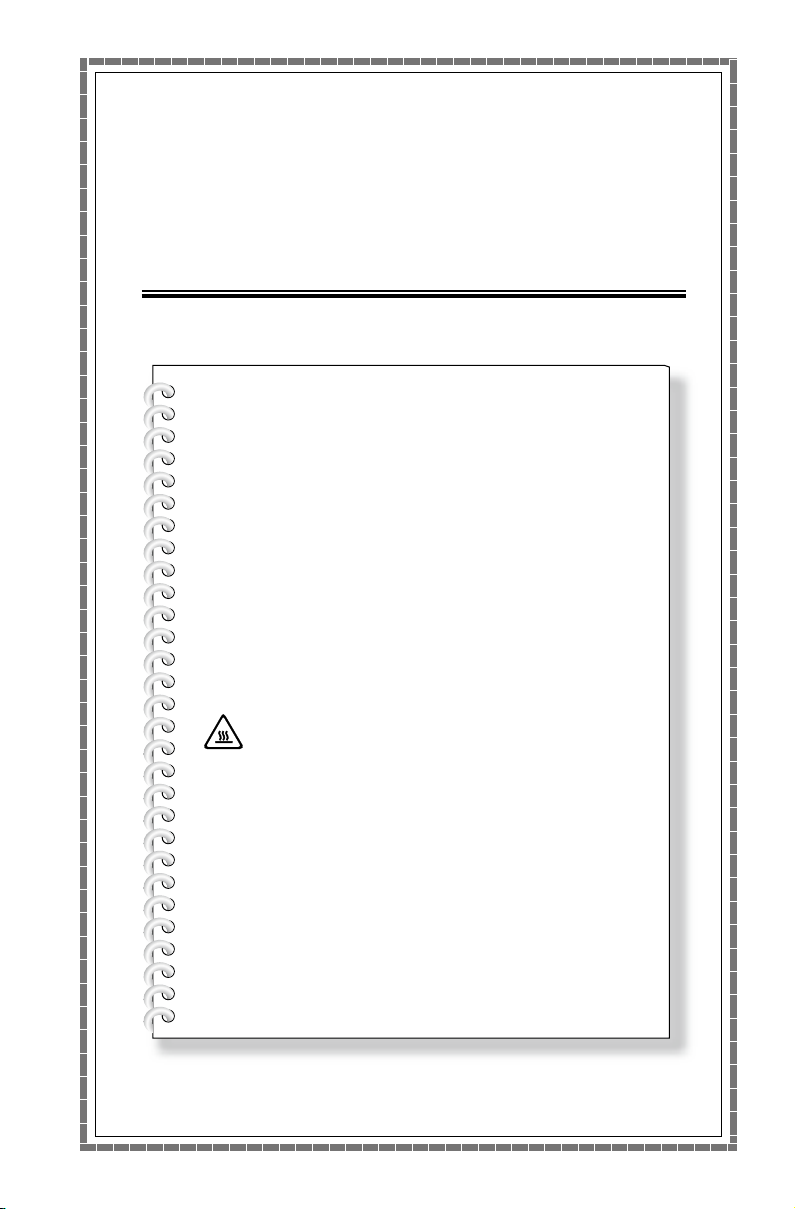
Windows 8.1 Kullanımı
Bu bölümde aşağıdaki konular yer
almaktadır:
Temel Windows 8.1 arayüzleri arasında geçiş
yapmak
Düğmeler Çubuğu
Bilgisayarı kapatmak
Uygulamalar arasında geçiş yapmak
Bir uygulamayı kapatmak
Diğer sistem programlarını açmak
Windows Yardım ve Destek
Dikkat: Windows 8.1 işletim sistemi Microsoft
Corporation tarafından sağlanır. Lütfen sizinle
Microsoft arasındaki SON KULLANICI LİSANS
SÖZLEŞMESİ (EULA) ile uyumlu olacak
biçimde kullanın. İşletim sistemiyle ilgili her
türlü sorunuz için lütfen doğrudan Microsoft ile
bağlantı kurun.
Kullanım Kılavuzu
13
